Partager l’écran en mode Multi-fenêtres
Mode Multi-Fenêtres
Samsung Galaxy Note 4
La fonction Multi-fenêtres vous permet d’exécuter deux applications en même temps sur le même écran en partagé.
Vous pouvez également exécuter simultanément plusieurs applications dans des fenêtres contextuelles.
■ Partager l’écran en mode Multi-fenêtres
Les applications caractérisées par l’icône peuvent être lancées simultanément dans des fenêtres distinctes de l’écran.
Appuyez sur une application caractérisée par l’icône, puis faites-la glisser vers un autre endroit pour ouvrir l’application dans les deux fenêtres.
Pour lancer simultanément l’application dans une fenêtre contextuelle, appuyez sur l’application, puis sur + .
■ Lancer le mode Multi-fenêtres depuis la liste des applications récemment utilisées
■Utiliser les options Multi-fenêtres
Lors de l’utilisation du mode Multi-fenêtres, sélectionnez une fenêtre d’application et appuyez sur le cercle entre les fenêtres d’applications pour accéder aux options suivantes :
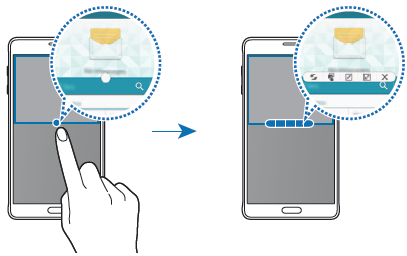

Nous vous remercions pour votre commentaire
Veuillez répondre à toutes les questions.